
Агуулгын хүснэгт:
- Зохиолч John Day [email protected].
- Public 2024-01-30 11:04.
- Хамгийн сүүлд өөрчлөгдсөн 2025-01-23 15:00.

Энэ бол мини cnc зурах машин юм
Алхам 1: ВИДЕО
Сайн уу найзуудаа
Би мини stepper мотор механизмаар жижиг хэмжээтэй CNC плоттер машин хийсэн
Энэхүү CNC машиныг хянахын тулд бидэнд arduino Nano гэж нэрлэгддэг микроконтроллерийн самбар хэрэгтэй бөгөөд L293D IC шатлалт мотор бүрт IC драйвер хэрэгтэй болно.
Цахилгаан хэрэгслийн бүх бүрэлдэхүүн хэсгүүдийг костюмаар хийсэн ПХБ дээр гагнах боломжтой.
Би ПХБ -ийн байрлалыг бэлдэж, JLCPCB. COM -оос захиалсан тул ПХБ -ийг хүлээн авмагц толгойн тээглүүрийг гагнах, ПХБ -ийн терминалууд болон CNC -ийг ажиллуулахад бэлэн боллоо.
JCLPCB бол ПХБ үйлдвэрлэгч компани бөгөөд 10 хүртэлх ширхэг ПХБ -ийг ердөө 2 доллараар нийлүүлдэг.
Хэрэв танд ирээдүйн электроникийн төслүүдийг захиалах ямар нэгэн ПХБ хэрэгтэй бол JLCPCB. COM хаягаар орж үзэх боломжтой
Алхам 2: Цахилгааны утас ба хэлхээний зураг
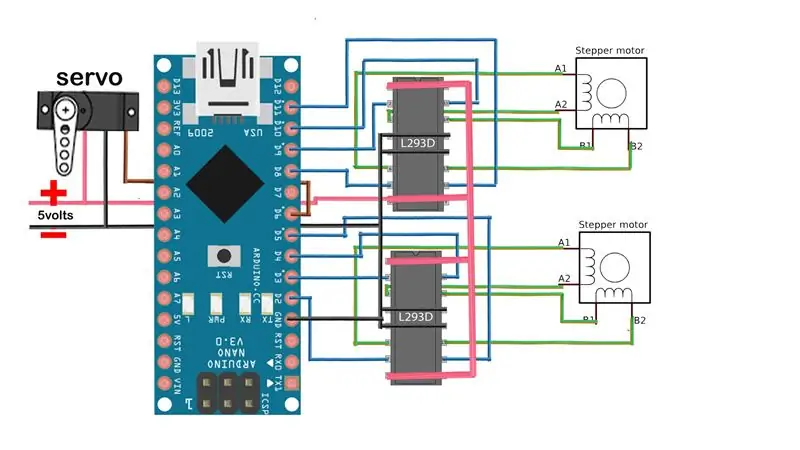
ПХБ -ийн CNC хянагчийн хувьд би 2 L293D мотор драйвер IC, L293D драйвер IC нь H- гүүр IC бөгөөд чиглэл тус бүрт хамгийн ихдээ 2 тогтмол гүйдлийн моторыг хянах боломжтой
ганц туйлт хоёр шатлалт мотор.
L293D IC логик хүчдэл нь 5 - 7V DC, Моторын хүчдэл - 5 - 35V DC бөгөөд 1.2 А хүртэл гүйдэлтэй ажиллах чадвартай.
Хэрэв та миний ашиглаж байсан ПХБ -ийг захиалахыг хүсч байвал би энэ нийтлэлд ПХБ -ийн гэрийг хавсаргасан болно, мөн та үүнийг Fritzing програм дээр нээж болох ПХБ -ийн засварлах файлыг өгсөн бөгөөд таны хүссэн дагуу ПХБ -ийг өөрчилж болно.
Алхам 3: Шаардлагатай материал




Миний ашигласан материалыг доор харуулав, та ямар нэг зүйлийг туршиж үзээд бидэнтэй хуваалцаарай.
JLCPCB. COM -аас захиалгаар хийсэн ПХБ
100 мм-ийн Stepper мотор:-https://www.banggood.in/DC-4-9V-Drive-Stepper-Motor-Screw-With-Nut-Slider-2-Phase-4-Wire-p-964613.html?rmmds = хайлт ба cur_warehouse = CN
Arduino нано:- https://amzn.to/2zgmRwUL293D IC:-
ПХБ терминал:-
Толгойн зүү:-
Серво мотор: -
5V адаптер:-
Алхам 4: Эх код ба програмчлал
CNC машин дахь бүрэлдэхүүн хэсэг, програм хангамж бүрийн үүргийг мэдэх нь сайн хэрэг
1) ARDUINO Arduino нь үндсэндээ CNC машины тархины үүрэг гүйцэтгэдэг бөгөөд CNC кодыг arduino болгон сайжруулдаг бөгөөд ингэснээр arduino руу Gcode дамжуулах үед Arduino нь моторын бамбайг stepper мотор ажиллуулахыг тушаадаг.
2) L293D мотор бамбай Энэ нь arduino-тай моторын үнэн зөв байдлыг шалгах зориулалттай бамбай бөгөөд энэ бамбай нь хоёр шатлалт мотор (x тэнхлэг ба y тэнхлэг) болон нэг servo моторыг хянадаг, https://cdn-learn.adafruit.com/downloads /pdf/adaf … техникийн дэлгэрэнгүй мэдээллийг эндээс уншина уу.
3) Servo мотор Үндсэндээ энэ моторыг UP/DOWN үзэгний серво нь моторын бамбайтай холбогдсон байдаг.
4) Arduino IDE Энэ нь arduino руу код байршуулахад хэрэглэгддэг
5) IDE боловсруулах нь үүнийг G-CODE-ийг arduino руу бичихэд ашигладаг
6) Inkscape Энэ нь ямар ч дүрсний G-CODE файлыг үүсгэхэд ашиглагддаг
TipAsk асуулт нэмэх
Алхам 5: G-CODE бэлтгэх
G-код бол таны машин ойлгож, үүний дагуу ажиллах боломжтой файлын формат юм
Та машинаар ямар нэгэн текст зурах хэрэгтэй гэж бодъё, ингэснээр танд Gcode хэрэгтэй болно
Тиймээс таны хийдэг зүйл бол Inkscape програм хангамж нь зураг эсвэл текстийг G-код болгон хөрвүүлэх боломжийг олгодог.
G-код дахь файлыг хэрхэн хөрвүүлэх талаар энэ видеог үзээрэй
Гэхдээ Inkscape програмыг татаж авахад G-CODE хадгалах сонголт байдаггүй
Тиймээс та татаж авахын тулд inkscape-д номын сангийн өргөтгөл нэмэх хэрэгтэй.
1) Файлыг задлах
2) Фолдерыг хоёр товшилтоор нээнэ үү
3) Бүх дэд хавтас, файлыг хуулах
4) Ширээний дэлгэц дээрх inkscape дүрс дээр хулганы баруун товчийг дарна уу.
5) Properties руу очно уу
6) Нээлттэй файлын байршил руу очно уу
7) "SHARE" фолдерыг нээнэ үү
8) "EXTENSION" фолдерыг нээнэ үү
9) Энэ бүх файлыг энд оруулна уу
10) дууссан
Алхам 6: IDE боловсруулж байна
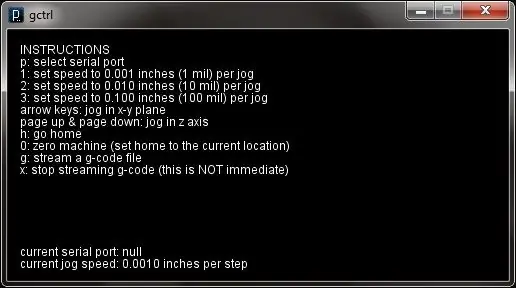
Манай arduino бэлэн байна манай машин бэлэн боллоо, g-код маань хэвлэхэд бэлэн боллоо
Тиймээс бидэнд g-кодыг Arduino руу дамжуулах зүйл хэрэгтэй байна.
Тиймээс бид энд GCTRL програмыг боловсруулж байна GTRL кодыг доорх линкээс татаж авна уу
GCTRL кодыг татаж авсны дараа хавтсыг задалж gctrl кодыг ачаална уу
Боловсруулж, тоглуулах товчийг дарна уу, энэ цонхноос шинэ цонх нээгдэв, та харилцаа холбооны портоо сонгож болно, "G" товчийг дарснаар хөтөч нээгдэж, g-кодын файлыг сонгоод, файлыг байршуулмагцаа байршуулна уу.
Зөвлөмж болгож буй:
Лазер зурах машин: 8 алхам (зурагтай)

Лазер зурах машин: ✨ Фосфоресцент гэрлийн замыг эхнээс нь бүтээсэн, бүтээсэн машинаар зур! Түүх: Долоо хоногийн дундуур завсарлага авах хооронд найз Бретт бид хоёр лазер, толин тусгал систем ашигладаг энэхүү машиныг зохион бүтээсэн
Трейси - Зурах машин: 22 алхам (зурагтай)

Трейси - Зурах машин: Энэхүү зааварчилгаа нь одоо хийгдэж байгаа ажил юм - бид үүнийг хялбар болгох төсөл болгохын тулд шаргуу ажиллах болно, гэхдээ анхны төсөлд үйлдвэрлэгчийн туршлага, 3d хэвлэх, эд анги угсрах, электрон эд ангиудыг гагнах, Arduino IDE гэх мэт туршлага шаардлагатай болно
Arduino CNC Plotter (зурах машин): 10 алхам (зурагтай)

Arduino CNC Plotter (ЗУРАГ МАШИН): Хөөе залуусаа! Миний өмнөх зааварчилгаа " Arduino сургалтын платформоо өөрийн гараар хэрхэн хийх вэ? &Quot; танд таалагдсан гэж найдаж байна. мөн та шинэ зүйл авахад бэлэн байна, ердийнхөөрөө би энэ хичээлийг алхам алхмаар удирдан чиглүүлэхийн тулд ийм гайхалтай зүйлийг бүтээсэн
Arduino CNC зурах машин (эсвэл амжилтанд хүрэх зам): 10 алхам (зурагтай)

Arduino CNC зурах машин (эсвэл амжилтанд хүрэх зам): Энэхүү төсөл нь ихэвчлэн олоход хялбар зүйлс дээр суурилдаг. Санаа нь ашиглагдаагүй хоёр компьютерийн дискийг авч, тэдгээрийг нэгтгэн CNC машинтай төстэй зурах машин бүтээх явдал юм. Драйвуудаас ашигладаг хэсгүүдэд мо
LED гэрэл зурах үзэг: Хөнгөн Doodle зурах хэрэгсэл: 6 алхам (зурагтай)

LED гэрэл зурах үзэг: Хөнгөн Doodle зурах хэрэгсэл: Миний эхнэр Лори бол уяа сойдог хүн бөгөөд би олон жилийн турш урт гэрэл зургаар тоглосон. PikaPika гэрэл зургийн групп, дижитал камерын хялбар байдлаас санаа авч бид юу хийж чадахаа харахын тулд гэрэл зургийн урлагийн хэлбэрийг авсан
